 |
 |
|
||
 |
||||
Instrucciones detalladas de configuración
Selección de la Resolución de escaneo
Puede seleccionar un ajuste de Resolución específico para sus imágenes. Recuerde que cuanto mayor sea el ajuste de la resolución mayor será el tiempo de escaneo y el tamaño del archivo , por lo que no indique una resolución mayor de lo necesario. Consulte la siguiente tabla con referencias sobre el ajuste de resolución adecuado, de tal modo que este proceso no le lleve más tiempo del necesario.
|
Lo que va a hacer con la imagen escaneada
|
Resolución de escaneo sugerida
|
|
Enviar por e-mail, cargar en la Web o ver sólo en la pantalla
|
Entre 96 y 150 ppp
|
|
Imprimir
|
300 ppp
|
|
Imprimir o convertir en texto editable (OCR) (aplicable sólo a documentos)
|
300 ppp
|
|
Fax
|
200 ppp
|
|
Ampliar después de escanear al 100%
|
Aumente el ajuste de Resolución en la misma proporción en la que aumentará el tamaño de la imagen después de escanearla.
Por ejemplo, si la resolución es de 300 ppp (puntos por pulgada), pero va a aumentar el tamaño de la imagen al 200%, cambie el ajuste de resolución a 600 ppp. Si desea cambiar el tamaño de la imagen al 400%, cambie el ajuste de resolución a 1200 ppp.
|
Para seleccionar el ajuste de resolución, consulte una de estas secciones.
Modo Automático: Selección de la resolución en Modo Automático
Modo Fácil:Selección de la resolución en Modo Fácil
Modo Oficina o Modo Profesional: Selección de la resolución en Modo Oficina o Modo Profesional
Selección de la resolución en Modo Automático
Puede cambiar la resolución que desee en cualquier momento. Siga estos pasos para seleccionar el ajuste de resolución.
 |
En la ventana Modo Automático, haga clic en Personalizar. Aparecerá la ventana Personalizar.
|

 |
Haga clic en la casilla de verificación Especifique la resolución para el Modo Automático y seleccione el número de dpi (ppp) (puntos por pulgada) a los que desee escanear.
|
Selección de la resolución en Modo Fácil
Para cambiar la resolución, seleccione primero Personalizado como el ajuste de Destino.
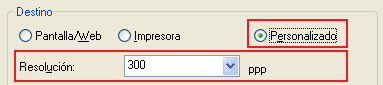
Haga clic en la flecha contigua a la lista Resolución y seleccione el número de dpi (ppp) (puntos por pulgada) a los que desee escanear.
Selección de la resolución en Modo Oficina o Modo Profesional
Puede seleccionar la resolución que desee en cualquier momento.
Modo Oficina

Modo Profesional

Haga clic en la flecha contigua a la lista Resolución y seleccione el número de dpi (ppp) (puntos por pulgada) a los que desee escanear.
Previsualización y ajuste del área de escaneo
Una vez seleccionados los ajustes básicos y la resolución, podrá previsualizar su imagen y seleccionar o ajustar el área de la imagen de cada imagen en una ventana Previo independiente en su pantalla. Hay dos tipos de previsualización.
La previsualización a tamaño completo muestra la imagen (o imágenes) en su totalidad. Tiene que seleccionar el área de escaneo y ajustar la calidad de la imagen de forma manual.
La previsualización en Miniatura muestra la imagen (o imágenes) previsualizada(s) como miniatura(s). Epson Scan localiza automáticamente los extremos del área de escaneo, aplica los ajustes de exposición automática a la imagen (o imágenes), y permite girarlas si es preciso.
Para previsualizar su imagen, consulte una de estas secciones.
Documentos o fotos: Documentos o fotos
Películas o diapositivas: Colocación de películas o diapositivas
 Nota:
Nota:|
Si está utilizando Modo Automático o Modo Oficina la previsualización en Miniatura no estará disponible. Deberá utilizar el modo de previsualización normal (predeterminado).
|
Documentos o fotos
 |
Haga clic en Previo. Si desea cambiar el tipo de previsualización, haga clic en la casilla de verificación Miniatura situada debajo el botón Previo, si está disponible.
|
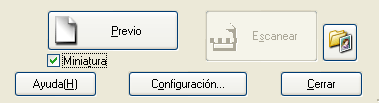
 Nota:
Nota:|
Dependiendo del tipo de documento y de otros ajustes, quizás no pueda cambiar el tipo de previsualización.
|
Epson Scan pre-escaneará las imágenes y las mostrará en una de las ventanas de Previo.
Previsualización a tamaño completo
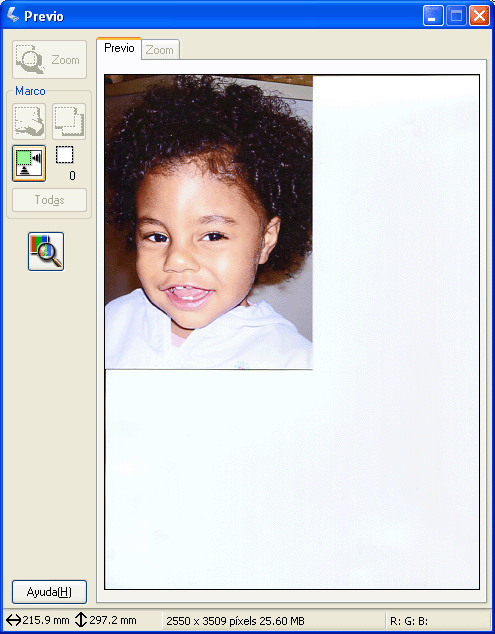
Previo de miniatura

 |
En la previsualización a tamaño completo, puede hacer lo siguiente para ajustar las imágenes.
|
Para seleccionar el área de escaneo, haga clic en el icono de localización automática  para colocar un marco que delimite el área de su imagen. Puede mover el marco para cambiar el área de escaneo. Consulte las instrucciones en Creación de un marco en una imagen previsualizada.
para colocar un marco que delimite el área de su imagen. Puede mover el marco para cambiar el área de escaneo. Consulte las instrucciones en Creación de un marco en una imagen previsualizada.
 para colocar un marco que delimite el área de su imagen. Puede mover el marco para cambiar el área de escaneo. Consulte las instrucciones en Creación de un marco en una imagen previsualizada.
para colocar un marco que delimite el área de su imagen. Puede mover el marco para cambiar el área de escaneo. Consulte las instrucciones en Creación de un marco en una imagen previsualizada. Nota:
Nota:|
Si va a escanear a un tamaño distinto del original, primero tendrá que seleccionar el Tamaño Destino y crear, automáticamente, un marco proporcional a este tamaño. Consulte las instrucciones en Selección del tamaño de escaneo. Después, podrá copiar el marco y colocarlo en cada imagen que desee escanear con ese tamaño.
|
Para ampliar una imagen, haga clic dentro del área de escaneo y luego en el botón Zoom. Epson Scan volverá a pre-escanear y mostrará una previsualización mayor en la ficha Zoom.
Para ajustar la calidad de la imagen, haga clic en el área (o áreas) de escaneo que desee modificar y realice los ajustes. Consulte las instrucciones en Ajuste del color y otros ajustes de la imagen.
En la previsualización de miniaturas, puede hacer lo siguiente para ajustar las imágenes.
Para ampliar una imagen, haga doble clic en su miniatura, o haga clic en el miniatura y luego en la ficha Tamaño Completo cerca de la parte superior de la ventana Previo. (Esta función sólo está disponible si se escanean varias imágenes a la vez.)
Para rotar una imagen o girarla horizontalmente (como si se reflejara en un espejo), haga clic en su miniatura y luego en el icono de rotación  o en el icono de espejo
o en el icono de espejo  .
.
 o en el icono de espejo
o en el icono de espejo  .
. Nota:
Nota:|
Si su imagen no se gira correctamente, consulte Las imágenes se giran incorrectamente.
|
Para ajustar el área de escaneo y recortar la imagen de un modo diferente, puede crear y mover un marco que delimite el área de escaneo. Consulte las instrucciones en Creación de un marco en una imagen previsualizada.
Para ajustar la calidad de la imagen, haga clic en la imagen (o imágenes) o en el área (o áreas) de escaneo que desee modificar y realice los ajustes. Consulte las instrucciones en Ajuste del color y otros ajustes de la imagen. Si desea aplicar los ajustes en todas sus imágenes, haga clic en el botón Todas antes de realizar las modificaciones y los cambios se aplicarán a todas la imágenes.
Colocación de películas o diapositivas
 |
Haga clic en Previo. Si desea cambiar el tipo de previsualización, haga clic en la casilla de verificación Miniatura situada debajo el botón Previo, si está disponible.
|
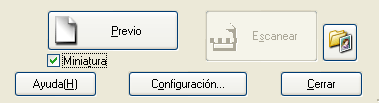
 Nota:
Nota:|
Dependiendo del tipo de documento y de otros ajustes, quizás no pueda cambiar el tipo de previsualización.
|
Epson Scan pre-escaneará la imagen (o imágenes) y la(s) mostrará en una de las ventanas de Previo.
Previsualización a tamaño completo
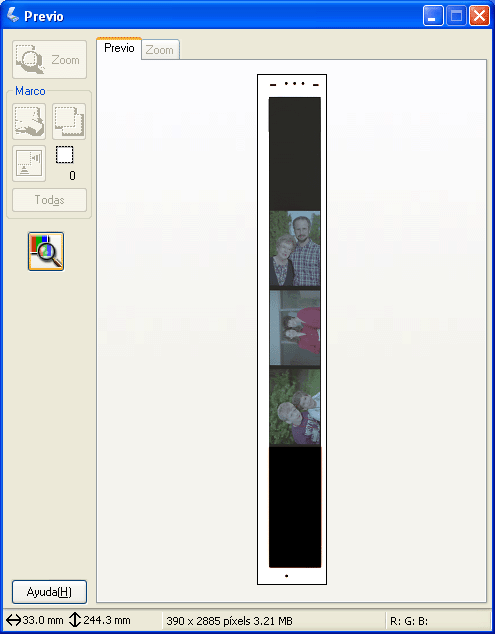
Previsualización de miniatura
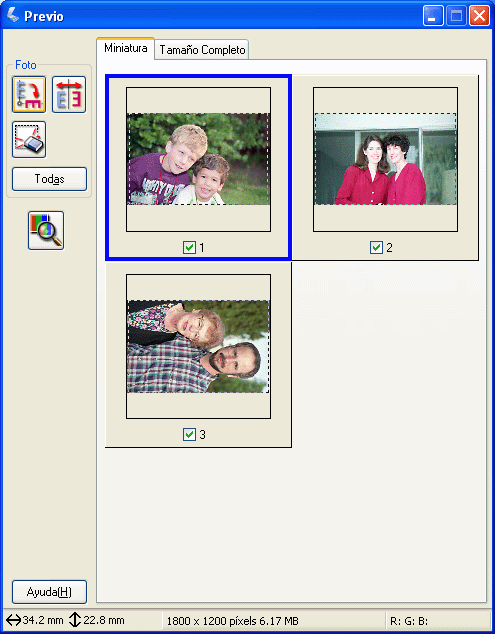
 |
En la previsualización a tamaño completo, puede hacer lo siguiente para ajustar la imagen (o imágenes).
|
Para seleccionar el área de escaneo, dibuje un marco que delimite el área de escaneo de cada imagen. Puede mover y cambiar el tamaño de los marcos para cambiar las áreas de escaneo. Consulte las instrucciones en Creación de un marco en una imagen previsualizada.
 Nota:
Nota:|
Si va a escanear a un tamaño distinto del original, primero tendrá que seleccionar el Tamaño Destino y crear, automáticamente, un marco proporcional a este tamaño. Consulte las instrucciones en Selección del tamaño de escaneo. Después, podrá copiar el marco y colocarlo en cada imagen que desee escanear con ese tamaño.
|
Para ampliar una imagen, haga clic dentro del área de escaneo y luego en el botón Zoom. Epson Scan volverá a pre-escanear y mostrará una previsualización mayor en la ficha Zoom.
Para ajustar la calidad de la imagen, haga clic en la imagen (o imágenes) escaneada(s) que desee modificar y realice los ajustes. Consulte las instrucciones en Ajuste del color y otros ajustes de la imagen.
En la previsualización de miniaturas, puede hacer lo siguiente para ajustar las imágenes.
Para ampliar una imagen, haga doble clic en su miniatura, o haga clic en la miniatura y luego en la ficha Tamaño Completo cerca de la parte superior de la ventana Previo. (Esta función sólo está disponible si se escanean varias imágenes a la vez).
Para rotar una imagen o girarla horizontalmente (como si se reflejara en un espejo), haga clic en su miniatura y luego en el icono de rotación  o en el icono de espejo
o en el icono de espejo  .
.
 o en el icono de espejo
o en el icono de espejo  .
.Para ajustar el área de escaneo y recortar la imagen de un modo diferente, puede crear y mover un marco que delimite el área de escaneo. Consulte las instrucciones en Creación de un marco en una imagen previsualizada.
Para ajustar la calidad de la imagen, haga clic en la imagen (o imágenes) escaneada(s) que desee modificar y realice los ajustes. Consulte las instrucciones en Ajuste del color y otros ajustes de la imagen. Si desea aplicar los ajustes realizados en todas sus imágenes, haga clic en el botón Todas.
Creación de un marco en una imagen previsualizada
Un marco es una línea punteada móvil que aparece en los bordes de la imagen previsualizada para señalar el área de escaneo.
Documentos o fotos:
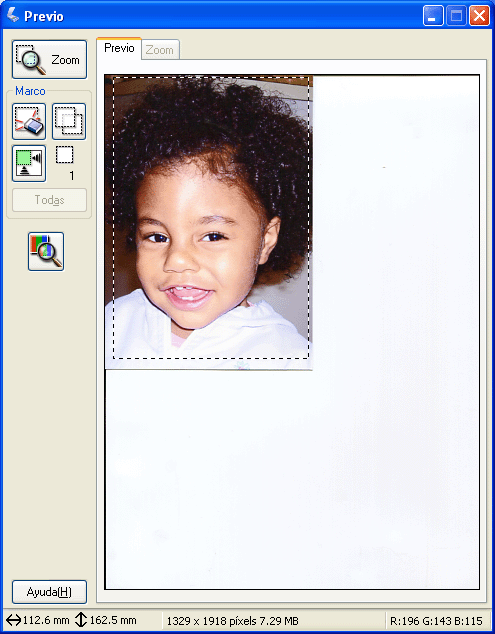
Películas o diapositivas:

Puede mover el marco y ajustar su tamaño. Si está viendo la previsualización normal, podrá crear múltiples marcos (hasta 50) en cada imagen a fin de escanear diferentes áreas de la imagen en archivos de escaneo independientes.
 Nota para las películas y diapositivas:
Nota para las películas y diapositivas:|
Al utilizar la previsualización Miniatura en Modo Fácil, Epson Scan crea automáticamente un marco alrededor de su imagen (o imágenes). Si necesita ajustar un marco, haga clic en su interior y luego en el icono de eliminación de marco
 antes de realizar los pasos indicados en esta sección. Si no necesita realizar ningún ajuste, vaya al paso Ajuste del color y otros ajustes de la imagen. antes de realizar los pasos indicados en esta sección. Si no necesita realizar ningún ajuste, vaya al paso Ajuste del color y otros ajustes de la imagen. |
 |
Para dibujar un marco, mueva el cursor sobre una imagen previsualizada. El puntero se convertirá en una cruz.
|
 Nota:
Nota:|
Si está viendo una previsualización normal y sólo tiene una foto en la superficie para documentos, podrá hacer clic en el icono de localización automática
 para dibujar automáticamente un marco; después, continúe con el paso 3. para dibujar automáticamente un marco; después, continúe con el paso 3. |
 |
Coloque el puntero en la zona donde desee colocar la esquina de su marco y haga clic. Mantenga pulsado el botón del ratón y arrastre las cruces sobre la imagen hasta la esquina opuesta del área de escaneo deseada. Suelte el botón del ratón. Verá la línea punteada móvil del marco.
|
 |
Para ajustar el marco, realice una de las acciones siguientes.
|
Para mover el marco, coloque el cursor dentro del marco. El puntero se convertirá en una mano. Haga clic en el marco y arrástrelo hasta el lugar deseado.
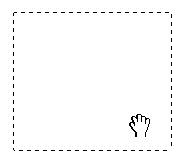
Para cambiar el tamaño del marco, coloque el cursor sobre el extremo o la esquina del marco. El puntero se convertirá en una flecha doble recta o inclinada. Haga clic en el extremo o esquina y arrástrelo hasta alcanzar el tamaño deseado.
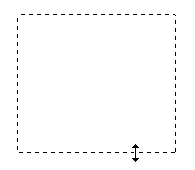
 Nota:
Nota:|
Para limitar el movimiento del marco únicamente a la vertical u horizontal, mantenga pulsada la tecla Mayúsculas (Shift) mientras mueve el marco.
Para limitar el tamaño del marco únicamente a las proporciones actuales, mantenga pulsada la tecla Mayúsculas (Shift) mientras cambia el tamaño del marco.
Para unos resultados y exposición de la imagen óptimos, asegúrese de que todos los lados del marco están dentro de la imagen previsualizada. No incluya en el marco ninguna zona de las que rodea a la imagen previsualizada.
|
 |
Si está en la previsualización normal, podrá crear múltiples marcos (hasta 50). Sólo tendrá que dibujarlos como se indica en los pasos 1 al 3, o hacer clic en el icono de copiar marco
 para crear más marcos del mismo tamaño. Puede mover y cambiar el tamaño de todos los marcos como se describe en el paso 3. Para borrar un marco, haga clic dentro de él y luego en el icono de borrar marco para crear más marcos del mismo tamaño. Puede mover y cambiar el tamaño de todos los marcos como se describe en el paso 3. Para borrar un marco, haga clic dentro de él y luego en el icono de borrar marco  . . |
 Nota:
Nota:|
Si dibuja varios marcos, asegúrese de hacer clic en Todas en la ventana Previo antes de escanear. De lo contrario, sólo se escaneará el área que hay dentro del último marco dibujado.
|
Ajuste del color y otros ajustes de la imagen
Después de previsualizar su imagen (o imágenes) y tras ajustar el área de escaneo, puede modificar la calidad de la imagen, si es preciso. Epson Scan ofrece todo tipo de ajustes para mejorar el color, la definición, el contraste y otros aspectos que afectan a la calidad de la imagen. Antes de hacer ajustes, haga clic en la imagen o en el marco del área que desee ajustar.
Para ajustar el color y otros ajustes de la imagen, consulte una de estas secciones.
Realizar ajustes de color y otros ajustes de la imagen en Modo Oficina
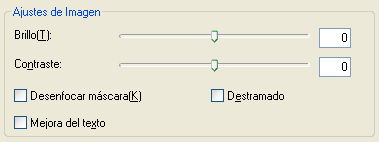
La siguiente tabla describe los ajustes disponibles en Modo Oficina. Para más información sobre estos ajustes, consulte la Ayuda de Epson Scan.
 Nota:
Nota:
 Nota:
Nota:|
Si escanea varias imágenes a la vez y quiere aplicar los ajustes de imagen a todas las imágenes o áreas de escaneo, haga clic en Todas en la ventana Previo antes de realizar cualquier ajuste.
|
|
Ajuste
|
Descripción
|
|
Brillo
|
Ajusta la claridad y la oscuridad generales de la imagen. Este ajuste sólo está disponible cuando Tipo Imagen se ajusta en Color o Grises.
|
|
Contraste
|
Ajusta la diferencia entre las zonas claras y oscuras de toda la imagen. Este ajuste sólo está disponible cuando Tipo Imagen se ajusta en Color o Grises.
|
|
Desenfocar máscara
|
Actívelo para hacer más nítidos los bordes de las zonas de la imagen y así conseguir una imagen más definida. Desactívelo si desea dejar los bordes más suaves. Este ajuste sólo está disponible cuando Tipo Imagen se ajusta en Color o Grises.
|
|
Destramado
|
Quita la trama arrugada que puede aparecer en las zonas de la imagen sutilmente sombreadas, como los tonos de la piel. Además, mejora el resultado cuando se escanean imágenes de revistas o de periódicos que incluyen el tramado en sus procesos de impresión originales. Este ajuste tiene una resolución de escaneo máxima de 600 ppp y sólo está disponible cuando Tipo Imagen se ajusta en Color o Grises. El resultado del destramado no aparece en la previsualización, sólo en la imagen escaneada.
|
|
Mejora del texto
|
Mejora el reconocimiento de texto al explorar los documentos de texto.
|
|
Umbral
|
Ajusta el nivel al que se van a delinear las zonas negras del texto y dibujo lineal, lo que mejora el reconocimiento de texto en los programas de OCR. Este ajuste sólo está disponible cuando Tipo Imagen se ajusta en Blanco y Negro. La previsualización puede tiene una apariencia más oscura que la imagen escaneada.
|
 Nota:
Nota:|
Para ver los niveles de rojo, verde y azul en puntos concretos de la imagen previsualizada mientras realiza ajustes, haga clic en el icono del densitómetro
 en la ventana Previo y después mueva el cursor sobre una zona de la imagen. Si desea más información, consulte la Ayuda de Epson Scan. en la ventana Previo y después mueva el cursor sobre una zona de la imagen. Si desea más información, consulte la Ayuda de Epson Scan.Es posible que algunos ajustes no estén disponibles o que estén ya seleccionados, según el tipo de imagen que esté previsualizando y otros ajustes que haya seleccionado.
Puede personalizar cómo se comportan determinados ajustes de Epson Scan haciendo clic en Configuración y cambiando los ajustes en la ventana que aparece. Si desea más información, consulte la Ayuda de Epson Scan.
Para deshacer los ajustes de calidad de la imagen que haya realizado en la imagen previsualizada, haga clic en Reiniciar Todo si está disponible, desactive los ajustes o vuelva a previsualizar su imagen.
|
Realizar ajustes de color y otros ajustes de la imagen en Modo Fácil
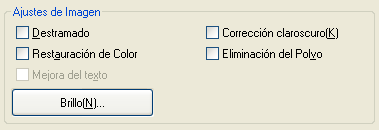
La siguiente tabla describe los ajustes disponibles en Modo Fácil. Para más información sobre estos ajustes, consulte la Ayuda de Epson Scan.
 Nota:
Nota:
 Nota:
Nota:|
Si escanea varias imágenes a la vez y quiere aplicar los ajustes de imagen a todas las imágenes o áreas de escaneo, haga clic en Todas en la ventana Previo antes de realizar cualquier ajuste.
|
|
Ajuste
|
Descripción
|
|
Destramado (sólo en documentos y fotos)
|
Quita la trama arrugada que puede aparecer en las zonas de la imagen sutilmente sombreadas, como los tonos de la piel. Además, mejora el resultado cuando se escanean imágenes de revistas o de periódicos que incluyen el tramado en sus procesos de impresión originales. Este ajuste tiene una resolución de escaneo máxima de 600 ppp y sólo está disponible cuando Tipo Imagen se ajusta en Color o Grises. El resultado del destramado no aparece en la vista previa, sólo en la imagen escaneada
|
|
Restauración de Color
|
Recupera los colores de las fotos desvaídas automáticamente.
|
|
Mejora del texto
|
Mejora el reconocimiento de texto al explorar los documentos de texto.
Disponible sólo al seleccionar Revista, Diario o Texto/Dibujo Lineal como el ajuste de Tipo Documento.
|
|
Corrección claroscuro
|
Quita las sombras de las fotos que tienen una luz de fondo excesiva.
|
|
Eliminación del Polvo
|
Elimina las marcas de polvo de los originales automáticamente. Los resultados de Eliminación del Polvo no se muestran en la previsualización, sólo en la imagen escaneada.
|
|
Brillo
|
Ajusta la claridad y oscuridad generales de la imagen.
Haga clic en Brillo para acceder al ajuste de Brillo.
|
|
Contraste
|
Ajusta la diferencia entre las zonas claras y oscuras de toda la imagen.
Haga clic en Brillo para acceder al ajuste de Contraste.
|
|
Umbral (sólo en documentos y fotos)
|
Ajusta el nivel al que se van a delinear las zonas negras del texto y dibujo lineal, lo que mejora el reconocimiento de texto en los programas de OCR.
Disponible únicamente si selecciona Blanco y Negro como el ajuste de Tipo Imagen.
Haga clic en Brillo para acceder al ajuste de Umbral.
|
 Nota:
Nota:|
Para ver los niveles de rojo, verde y azul en puntos concretos de la imagen previsualizada mientras realiza ajustes, haga clic en el icono del densitómetro
 en la ventana Previo y después mueva el cursor sobre una zona de la imagen. Si desea más información, consulte la Ayuda de Epson Scan. en la ventana Previo y después mueva el cursor sobre una zona de la imagen. Si desea más información, consulte la Ayuda de Epson Scan.Es posible que algunos ajustes no estén disponibles o que estén ya seleccionados, según el tipo de imagen que esté previsualizando y otros ajustes que haya seleccionado.
Puede personalizar cómo se comportan determinados ajustes de Epson Scan haciendo clic en Configuración y cambiando los ajustes en la ventana que aparece. Si desea más información, consulte la Ayuda de Epson Scan.
Para deshacer los ajustes de calidad de la imagen que haya realizado en la imagen previsualizada, haga clic en Reiniciar Todo si está disponible, desactive los ajustes o vuelva a previsualizar su imagen.
|
Realizar ajustes de color y otros ajustes de la imagen en Modo Profesional
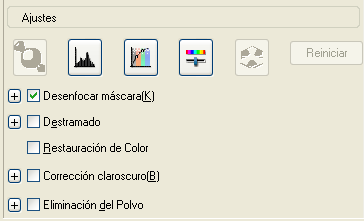
La siguiente tabla describe los ajustes disponibles en Modo Profesional. Para más información sobre estos ajustes, consulte la Ayuda de Epson Scan.
 Nota:
Nota:|
Quizás tenga que bajar hasta ver la zona Ajustes de la ventana Modo Profesional.
Si escanea varias imágenes a la vez y quiere aplicar los ajustes de imagen a todas las imágenes o áreas de escaneo, haga clic en Todas en la ventana Previo antes de realizar cualquier ajuste.
|
|
Ajuste
|
Descripción
|
|
Auto Exposición
|
Haga clic en el icono Auto Exposición
 . Si desea que siempre se active, haga clic en Configuración, después en la ficha Color y seleccione Auto Exposición continua. Puede configurar el nivel de ajuste de la exposición con el control deslizante. . Si desea que siempre se active, haga clic en Configuración, después en la ficha Color y seleccione Auto Exposición continua. Puede configurar el nivel de ajuste de la exposición con el control deslizante. |
|
Ajuste Histograma
|
Ofrece una interfaz gráfica para ajustar los niveles de luminosidad, sombra y gama individualmente. Sólo para usuarios avanzados.
Haga clic en el icono Ajuste Histograma
 para acceder al ajuste Histograma. para acceder al ajuste Histograma. |
|
Corrección de Tono
|
Ofrece una interfaz gráfica para ajustar los niveles de tono individualmente. Sólo para usuarios avanzados.
Haga clic en el icono Corrección de Tono
 para acceder al ajuste Corrección de Tono. para acceder al ajuste Corrección de Tono. |
|
Ajuste de Imagen
|
Ajusta el equilibrio de los colores rojo, verde y azul de toda la imagen.
Haga clic en el icono Ajuste de la imagen
 para acceder al ajuste Balance de Color. para acceder al ajuste Balance de Color. |
|
Paleta de colores
|
Ofrece una interfaz gráfica para ajustar los niveles de los semitonos tales como los matices de la piel, sin influir en las zonas luminosas y oscuras de la imagen. Sólo para usuarios avanzados. Si desea más información, consulte Con la función Paleta de colores (sólo en Modo Profesional).
Haga clic en el icono Paleta de colores
 para utilizar los ajustes de Paleta de colores. para utilizar los ajustes de Paleta de colores. |
|
Brillo
|
Ajusta la claridad y oscuridad generales de la imagen.
Haga clic en el icono Ajuste de la imagen
 para acceder al ajuste Brillo. para acceder al ajuste Brillo. |
|
Contraste
|
Ajusta la diferencia entre las zonas claras y oscuras de toda la imagen.
Haga clic en el icono Ajuste de la imagen
 para acceder al ajuste Contraste. para acceder al ajuste Contraste. |
|
Saturación
|
Ajusta la densidad de los colores de toda la imagen.
Haga clic en el botón Ajuste de la imagen
 para acceder al ajuste Saturación. para acceder al ajuste Saturación. |
|
Reducción de Granulado (sólo para películas y diapositivas)
|
Reduce el efecto de irregularidad de la superficie de las películas y diapositivas. El nivel de reducción de granulado se puede ajustar.
|
|
Desenfocar máscara
|
Actívelo para hacer más nítidos los bordes de las zonas de la imagen y así conseguir una imagen más definida. El nivel de nitidez se puede ajustar. Desactívelo si desea dejar los bordes más suaves.
|
|
Destramado (sólo en documentos y fotos)
|
Quita la trama arrugada que puede aparecer en las zonas de la imagen sutilmente sombreadas, como los tonos de la piel. Además, mejora el resultado cuando se escanean imágenes de revistas o de periódicos que incluyen el tramado en sus procesos de impresión originales. El resultado del Destramado no aparece en la vista previa, sólo en la imagen escaneada. El nivel de destramado se puede ajustar.
|
|
Restauración de Color
|
Recupera los colores de las fotos desvaídas automáticamente.
|
|
Corrección claroscuro
|
Quita las sombras de las fotos que tienen una luz de fondo excesiva. El nivel de corrección de claroscuro se puede ajustar.
|
|
Eliminación del Polvo
|
Elimina las marcas de polvo de los originales automáticamente. Los resultados de Eliminación del Polvo no se muestran en la previsualización, sólo en la imagen escaneada. El nivel de eliminación de polvo se puede ajustar.
|
|
Umbral (sólo en documentos y fotos)
|
Ajusta el nivel al que se van a delinear las zonas negras del texto y dibujo lineal, lo que mejora el reconocimiento de texto en los programas de OCR. (Disponible únicamente si selecciona Ninguno como el ajuste de Tipo de Imagen).
|
 Nota:
Nota:|
Para ver los niveles de rojo, verde y azul en puntos concretos de la imagen previsualizada mientras realiza ajustes, haga clic en el icono del densitómetro
 en la ventana Previo y después mueva el cursor sobre una zona de la imagen. Si desea más información, consulte la Ayuda de Epson Scan. en la ventana Previo y después mueva el cursor sobre una zona de la imagen. Si desea más información, consulte la Ayuda de Epson Scan.Es posible que algunos ajustes no estén disponibles o que estén ya seleccionados, según el tipo de imagen que esté previsualizando y otros ajustes que haya seleccionado.
Puede personalizar cómo se comportan determinados ajustes de Epson Scan haciendo clic en Configuración y cambiando los ajustes en la ventana que aparece. Si desea más información, consulte la Ayuda de Epson Scan.
Para deshacer los ajustes de calidad de la imagen que haya realizado en la imagen previsualizada, haga clic en Reiniciar Todo si está disponible, desactive el ajuste o vuelva a previsualizar su imagen.
|
Selección del tamaño de escaneo
Puede escanear sus imágenes a su tamaño original, o puede reducir o ampliar su tamaño mientras las escanea. Puede realizarse mediante el ajuste de Tamaño Destino.
Si va a escanear la imagen a un tamaño concreto, deberá seleccionar el ajuste de Tamaño Destino después de previsualizarla, pero antes de ajustar el área de escaneo indicada por el marco. Así se ajusta el área de escaneo con las proporciones correctas para que la imagen no se recorte de forma incorrecta.
Para seleccionar el tamaño de escaneo, consulte una de estas secciones.
Modo Fácil: Seleccione el tamaño de escaneo en Modo Fácil
Modo Profesional: Seleccione el tamaño de escaneo en Modo Profesional
Seleccione el tamaño de escaneo en Modo Fácil
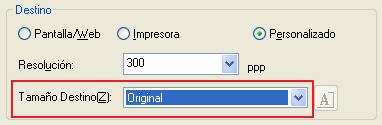
 |
Puede seleccionar un tamaño de escaneo predefinido en la lista Tamaño Destino. Haga clic en la flecha para abrir la lista y seleccionar el tamaño deseado. Aparecerá un marco (línea punteada) proporcionada para ese tamaño en la imagen previsualizada.
|
Documentos o fotos:
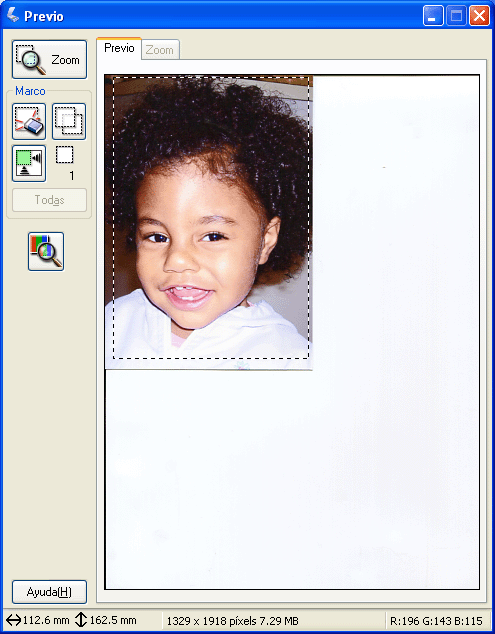
Películas o diapositivas:

 |
Si desea crear un tamaño de escaneo que no figure en la lista Tamaño Destino, puede crear uno personalizado. Haga clic en la flecha para abrir la lista y seleccione Personalizar. Aparecerá la ventana Tamaño Destino.
|
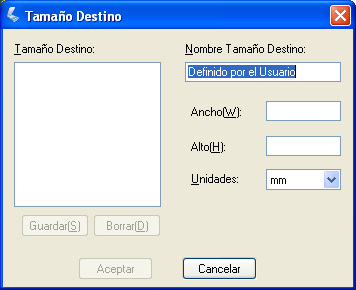
 |
Escriba un nombre para el tamaño personalizado, escriba el tamaño, haga clic en Guardar y luego en Aceptar. El nuevo tamaño aparecerá en la lista Tamaño Destino.
|
 |
Después de seleccionar su tamaño de escaneo, puede hacer clic y arrastrar el marco hasta la zona de la imagen que desee escanear. Si desea más detalles, consulte Creación de un marco en una imagen previsualizada. Las proporciones del marco se conservan mientras se ajusta.
|
Si desea rotar el marco para una imagen apaisada o vertical sin cambiar la proporción de aspecto, haga clic en el icono de orientación  .
.
 .
.  Nota:
Nota:|
El icono de orientación
 no estará disponible si selecciona Original como el ajuste de Tamaño Destino. no estará disponible si selecciona Original como el ajuste de Tamaño Destino. |
Seleccione el tamaño de escaneo en Modo Profesional
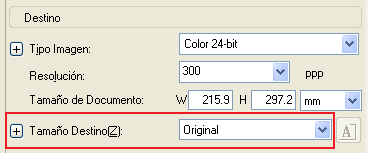
 |
Puede seleccionar un tamaño de escaneo predefinido en la lista Tamaño Destino. Haga clic en la flecha para abrir la lista y seleccionar el tamaño deseado. Aparecerá un marco (línea punteada) proporcional a ese tamaño en la imagen previsualizada.
|
Documentos o fotos:
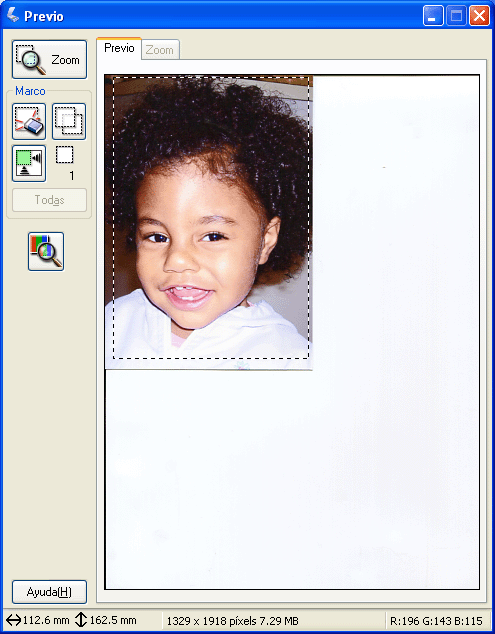
Películas o diapositivas:

 |
Si desea crear un tamaño de escaneo que no figure en la lista Tamaño Destino, puede crear uno personalizado. Haga clic en la flecha para abrir la lista y seleccione Personalizar. Aparecerá la ventana Tamaño Destino.
|
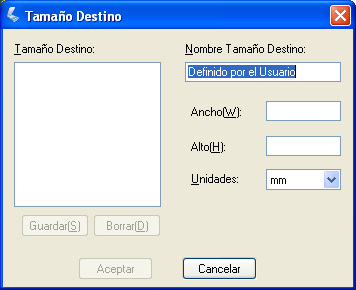
 |
Escriba un nombre para el tamaño personalizado, escriba el tamaño, haga clic en Guardar y luego en Aceptar. El nuevo tamaño aparecerá en la lista Tamaño Destino.
|
 |
Puede afinar el tamaño mediante el uso de herramientas adicionales. Haga clic en el botón + (Windows) o
 (Mac OS X) junto a Tamaño Destino para ver estas herramientas. (Mac OS X) junto a Tamaño Destino para ver estas herramientas. |
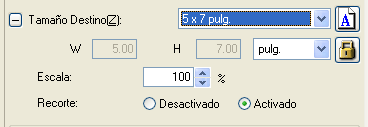
Para cambiar el tamaño de la imagen a un porcentaje determinado, ajuste el valor de Escala.
Para cambiar cómo se recorta la imagen, active o desactive Recorte. Si desea más información, consulte la Ayuda de Epson Scan.
Para desbloquear las proporciones del tamaño de escaneo, haga clic en el icono de bloqueo  . Después, ajuste el marco o escriba nuevas medidas de anchura/altura.
. Después, ajuste el marco o escriba nuevas medidas de anchura/altura.
 . Después, ajuste el marco o escriba nuevas medidas de anchura/altura.
. Después, ajuste el marco o escriba nuevas medidas de anchura/altura. Nota:
Nota:|
Cuando hace clic en el icono de bloqueo
 para desbloquear las proporciones, el tamaño de destino volverá al ajuste "Original". para desbloquear las proporciones, el tamaño de destino volverá al ajuste "Original". |
 |
Después de seleccionar su tamaño de escaneo, puede hacer clic y arrastrar el marco hasta la zona de la imagen que desee escanear. Si desea más detalles, consulte Creación de un marco en una imagen previsualizada. Las proporciones del marco se conservan mientras se ajusta.
|
Si desea rotar el marco para una imagen apaisada o vertical sin cambiar la proporción de aspecto, haga clic en el icono de orientación  .
.
 .
. Nota:
Nota:|
El icono de orientación
 no estará disponible si selecciona Original como el ajuste de Tamaño Destino. no estará disponible si selecciona Original como el ajuste de Tamaño Destino. |
